كيفية إجبار Cortana على استخدام Chrome على نظام التشغيل Windows 10
منوعات / / May 20, 2022

تطبيق Cortana هو تطبيق مضمن وميزة إضافية في Windows 10 أو إصدار أحدث من أجهزة الكمبيوتر. ومع ذلك ، فإن متصفح الويب الافتراضي الذي تستخدمه Cortana لنتائج البحث على الويب هو Bing ، على عكس متصفح الويب Google Chrome الشهير. إذا كنت مرتاحًا جدًا لاستخدام تطبيق Google Chrome ، فيمكنك إجبار Cortana على استخدام Chrome. ستزودك المقالة بالإجابة على سؤال حول كيفية إجراء بحث Cortana مع Chrome. بمعنى آخر ، يناقش المقال طرق طرح السؤال ، حول كيفية جعل Cortana يستخدم Chrome بدلاً من Bing كمستعرض ويب؟

محتويات
- كيفية إجبار Cortana على استخدام Chrome على نظام التشغيل Windows 10
- الطريقة الأولى: تغيير إعداد التطبيقات الافتراضي
- الطريقة 2: استخدام ملحق ويب Chrometana
- الطريقة الثالثة: استخدام تطبيقات الطرف الثالث
- 1. عاكس الحافة
- 2. SearchWithMyBrowser
كيفية إجبار Cortana على استخدام Chrome على نظام التشغيل Windows 10
قبل تجربة الطرق المذكورة في المقالة ، تحتاج إلى تعيين متصفح الويب الافتراضي باعتباره تطبيق Google Chrome بدلاً من Microsoft Edge على جهاز الكمبيوتر الخاص بك. هذه الخطوة حاسمة حيث يمكنك إجبار Cortana على استخدام Chrome فقط إذا تم تحديده كمتصفح الويب الافتراضي.
الطريقة الأولى: تغيير إعداد التطبيقات الافتراضي
يمكنك تغيير إعداد مستعرض الويب الافتراضي لإجبار Cortana على استخدام Chrome. اتبع الخطوات المحددة للقيام بذلك.
1. اضغط على مفاتيح Windows + I في وقت واحد لإطلاق إعدادات.
2. اضغط على تطبيقات إعداد.
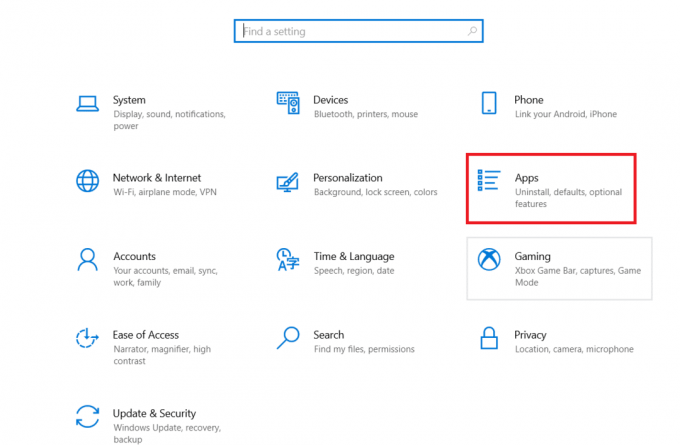
3. اضغط على التطبيقات الافتراضية علامة التبويب في الجزء الأيمن وقم بتغيير ملف متصفح الإنترنت.
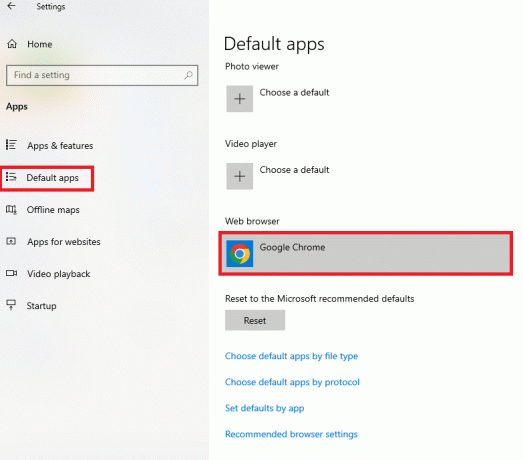
4. في المجاورة اختر أحد التطبيقات نافذة ، حدد جوجل كروم app لتعيينه كمتصفح الويب الافتراضي.
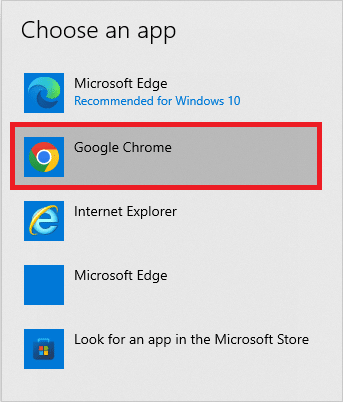
اقرأ أيضا:قم بتعطيل Cortana بشكل دائم على نظام التشغيل Windows 10
الطريقة 2: استخدام ملحق ويب Chrometana
إذا كنت تحاول إجبار Cortana على استخدام Chrome ، فيمكنك محاولة استخدام امتداد الويب Chrometana على تطبيق Google Chrome. الامتداد موثوق به والخطوات للقيام بذلك موضحة أدناه في هذا القسم.
1. ضرب مفتاح Windows، يكتب كروم، وانقر فوق يفتح.

2. افتح الموقع الرسمي لـ امتداد الويب Chrometana في تطبيق Google Chrome.
ملحوظة: بدلاً من ذلك ، يمكنك فتح ملف متجر كروم الالكتروني وابحث عن امتداد الويب Chrometana على شريط البحث.
3. اضغط على إضافة إلى الكروم زر لإضافة امتداد الويب Chrometana إلى تطبيق Google Chrome.
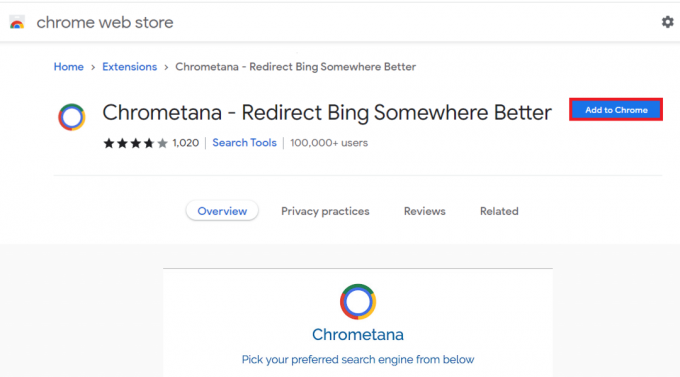
4. في نافذة التأكيد المنبثقة ، انقر فوق إضافة ملحق زر لمواصلة العملية.
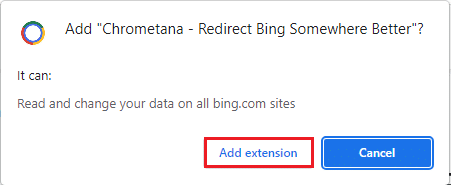
5. اضغط على جوجل زر على اختر محرك البحث المفضل لديك من الأسفل نافذة او شباك.

6. ضرب مفتاح Windows، يكتب كورتانا، وانقر فوق يفتح.
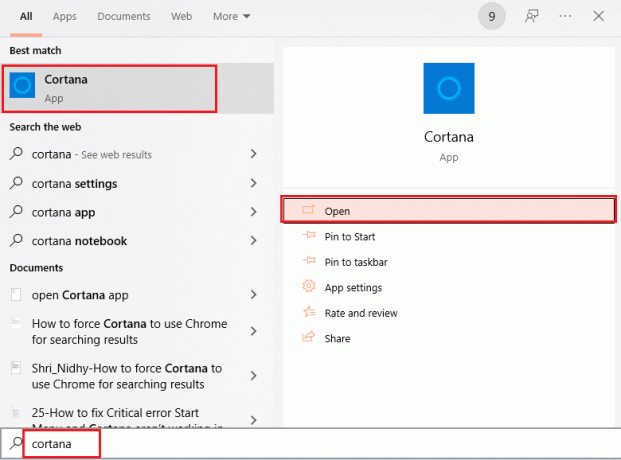
7. اكتب أي مصطلح واضغط على يدخل مفتاح للبحث عن المصطلح في تطبيق Cortana.
8. في كيف تريد فتح هذا؟ في مربع الحوار ، انقر فوق جوجل كروم التطبيق ، حدد ملف استخدم هذا التطبيق دائمًا الخيار ، وانقر فوق نعم زر لإكمال العملية.
اقرأ أيضا:كيفية توصيل Cortana بحساب Gmail في نظام التشغيل Windows 10
الطريقة الثالثة: استخدام تطبيقات الطرف الثالث
يحتوي القسم على تطبيقين رئيسيين تابعين لجهات خارجية يمكن استخدامهما لجعل تطبيق Cortana يستخدم تطبيق Google Chrome بدلاً من تطبيق Microsoft Edge الافتراضي.
1. عاكس الحافة
سيتيح لك تطبيق EdgeDeflector إجبار Cortana على استخدام Chrome لنتائج البحث. التطبيق شائع ولديه إصدارات جديدة متاحة على موقع GitHub الرسمي.
1. قم بتشغيل ملف جوجل كروم التطبيق على جهاز الكمبيوتر الخاص بك عن طريق الكتابة في شريط بحث Windows.

2. افتح الموقع الرسمي لـ عاكس الحافة وانقر على EdgeDeflector_install.exe ملف في قسم الأصول.
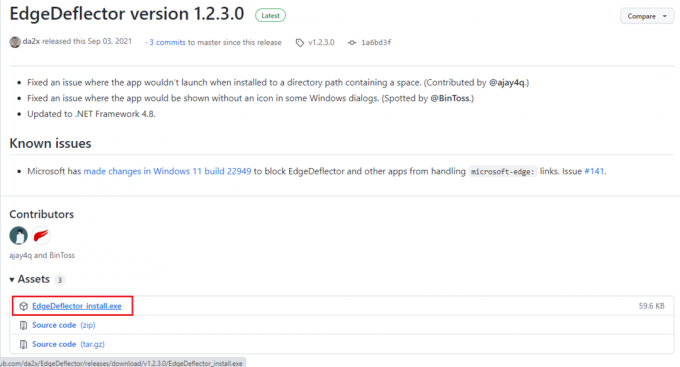
3. اضغط على مفاتيح Windows + E. معًا لفتح ملف مستكشف الملفات.
4. اضغط على هذا الكمبيوتر مجلد في الجزء الأيمن ، وانقر فوق التحميلات مجلد في المجلدات الجزء.
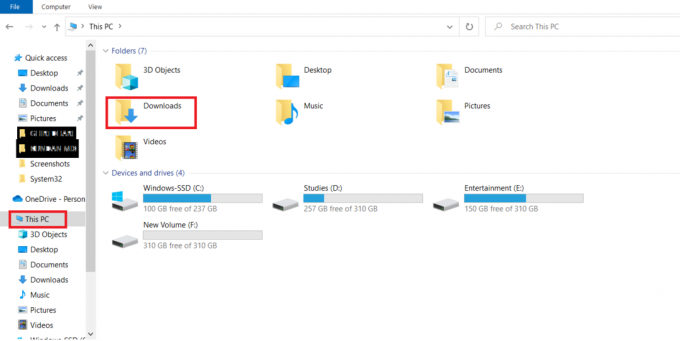
5. انقر نقرًا مزدوجًا فوق ملف ملف الإعداد.
6. تصفح وحدد مجلد الوجهة بالنقر فوق ملف تصفح… ، ثم حدد ملف ثَبَّتَ زر لتثبيت التطبيق.
ملحوظة: يمكنك ترك مجلد الوجهة المحدد وتجنب أي تغييرات لتحسين الأداء.

7. اتبع ال التعليمات التي تظهر على الشاشة في معالج التثبيت ، قم بتعيين Google Chrome باعتباره التطبيق الافتراضي ، وانتظر حتى يتم تثبيت التطبيق على جهاز الكمبيوتر الخاص بك.
8. في كيف تريد فتح هذا؟ نافذة موجه ، انقر فوق عاكس الحافة الخيار في القائمة وحدد ملف استخدم هذا التطبيق دائمًا اختيار.
9. اضغط على نعم لتأكيد التغييرات واستخدام تطبيق EdgeDeflector لإجبار Cortana على استخدام متصفح الويب Google Chrome المحدد.
ملحوظة: إذا لم يكن مربع الحوار متاحًا ، فانتقل إلى إعدادات التطبيقات الافتراضية وحدد مايكروسوفت إيدج كإعداد افتراضي متصفح الإنترنت.
10. قم بتشغيل ملف كورتانا التطبيق من بحث ويندوز.
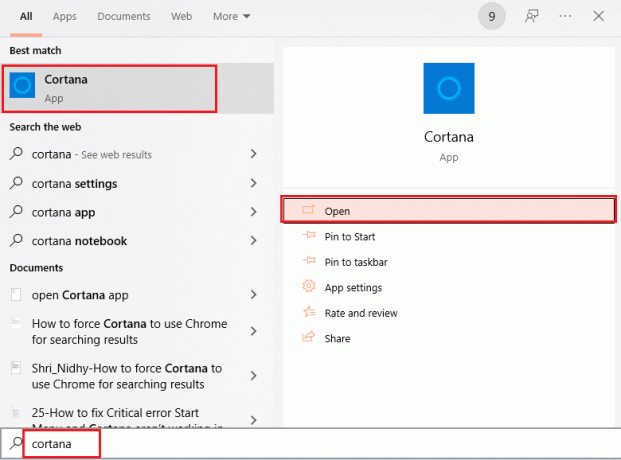
11. اكتب أي مصطلح واضغط على يدخلمفتاح للبحث عن المصطلح في تطبيق Cortana.
12. اضغط على انظر خيار نتائج الويب في تطبيق Cortana لرؤية نتائج الويب في تطبيق Google Chrome.
اقرأ أيضا:7 طرق لإصلاح لا يستطيع Cortana سماعي
2. SearchWithMyBrowser
سيتيح لك تطبيق SearchWithMyBrowser إجبار Cortana على استخدام Chrome للبحث في نتائج الويب. تكمن المشكلة الرئيسية في استخدام التطبيق في وجود عدد قليل من تقارير التصحيح حول استخدام التطبيق ، وبالتالي يمكنك تنزيل التطبيق على مسؤوليتك الخاصة. يمكنك محاولة استخدام التطبيق إذا لم تتمكن من استخدام الطرق الموضحة مسبقًا في القسم وتحتاج إلى استخدام Google Chrome على تطبيق Cortana.
1. قم بتشغيل ملف جوجل كروم متصفح الإنترنت.
2. افتح الموقع الرسمي لـ SearchWithMyBrowser وانقر على كود المصدر (الرمز البريدي) الخيار في أصول الجزء.
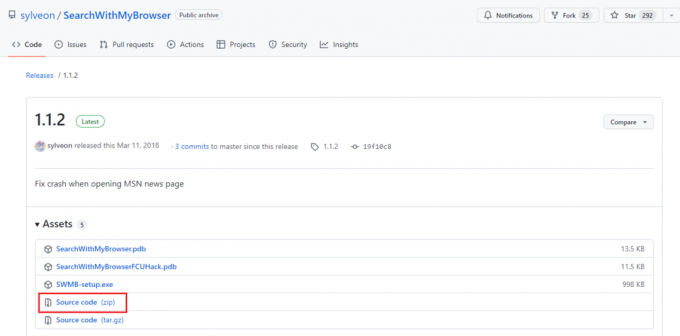
3. اضغط على مفاتيح Windows + E. معًا لفتح ملف مستكشف الملفات.
4. اضغط على هذهجهاز كمبيوتر مجلد في الجزء الأيمن ، وانتقل إلى ملف التحميلات مجلد في المجلدات الجزء.

5. انقر بزر الماوس الأيمن فوق الملف المضغوط الذي تم تنزيله وانقر فوق ملف استخراج كافة… الخيار في القائمة ، واستعرض بحثًا عن مجلد وجهة ، واستخرج الملفات الموجودة في المجلد الوجهة.
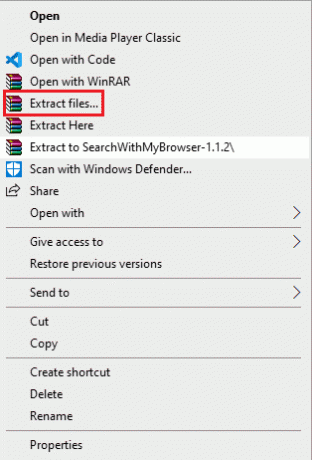
6. في المستخرج SearchWithMyBrowser-master المجلد ، قم بتشغيل ملف صنع. cmd ملف لبناء البرنامج.
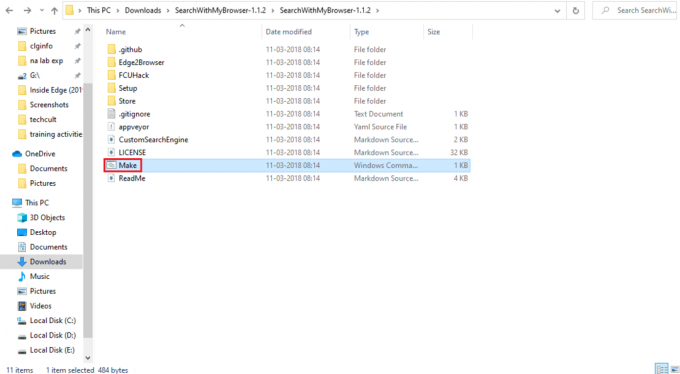
7. قم بتشغيل install.cmd ملف لتثبيت البرنامج والسماح له بإجراء تغييرات على السجل على جهاز الكمبيوتر الخاص بك.
8. في نافذة موجه الأوامر ، تحتاج إلى نقل ملف SearchWithMyBrowser.exe ملف إلى مكان دائم في النافذة.
ملاحظة 1: يمكنك اختيار الموقع المحدد طريق لنقل الملف الذي تم تنزيله. في مكان اسم المستخدم، تحتاج إلى كتابة اسم مستخدم الحساب الذي تريد حفظ الملف عليه.
C: \ Users \ Username \ Downloads \ SearchWithMyBrowser.exe
9. اضغط على مفتاح الادخال لتنفيذ الأمر واضغط على يدخلمفتاح تكرارا.
10. في كيف تريد فتح هذا؟ نافذة ، انقر فوق SearchWithMyBrowser.exe التطبيق ، وحدد ملف نعم زر لإكمال العملية.
مُستَحسَن:
- إصلاح عدم الإزعاج يستمر في التشغيل من تلقاء نفسه على Android
- إصلاح لوحة تحكم NVIDIA مفقودة في نظام التشغيل Windows 10
- كيفية تثبيت أيقونات Windows 98 في نظام التشغيل Windows 10
- إصلاح فقدان المواقع التي تزورها بشكل متكرر جوجل كروم
تتناول المقالة طرق إجبار Cortana على استخدام Chrome للبحث في نتائج الويب. يتم شرح إجابات الأسئلة مثل كيفية جعل Cortana يستخدم Chrome أو كيفية إجراء بحث Cortana مع Chrome في هذه المقالة. إذا كنت ترغب في إخبارنا باقتراحاتك أو استفساراتك فيما يتعلق بالمقال ، فيمكنك تركها كتعليقات في قسم التعليقات أدناه.



